Um den webseitigen Chatbot mit SmartSearchWP anzuzeigen, gehen Sie wie folgt vor:
1. Loggen Sie sich in Ihr WordPress-Kontrollzentrum ein.
2. Suchen Sie im Seitenmenü nach „SmartSearchWP“.
3. Klicken Sie auf „Allgemeine Einstellungen“, um zu den Einstellungen des Plugins zu gelangen.
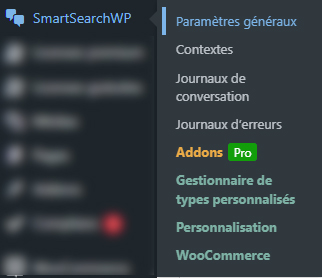
4. Aktivieren Sie die Anzeige des Plugins
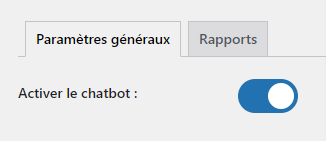
1. Gehen Sie zum Abschnitt „Kontexte“: Wählen Sie im Konfigurationsmenü von SmartSearchWP den Punkt „Kontexte“. Diese Kontexte bilden die Grundlage für die Antworten Ihres Chatbots. Wenn Sie keinen Kontext aktiviert haben, wird der Chatbot nicht angezeigt.
2. Einzubeziehende Seiten festlegen: Wählen Sie die Seiten aus, die der Chatbot berücksichtigen soll, um zu antworten. Sie können die spezifischen Seiten auswählen, die Sie in die Wissensdatenbank des Chatbots aufnehmen möchten, indem Sie auf „Integrationen generieren“ klicken, wodurch der Chatbot mit Ihrem Inhalt trainiert wird, und dann auf „Aktivieren“.
3. Parameter anpassen: Passen Sie Parameter wie Temperatur, Anzahl der Kontexte, Ähnlichkeitsschwelle und Präzisionsschwelle an, um festzulegen, wie sich die KI im Bereich „Allgemeine Einstellungen“ verhalten soll.
1. Sie müssen den Chatbot aktivieren und mindestens einen Kontext aktivieren, damit der Chatbot angezeigt werden kann.
2. Der Chatbot wird automatisch in der unteren rechten Ecke Ihres Bildschirms angezeigt. Es ist kein Widget erforderlich.
Powered by BetterDocs


Da der Bot mit künstlicher Intelligenz arbeitet, kann er Fehler machen. Überprüfen Sie wichtige Informationen.